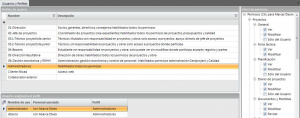Configuración de usuarios para el acceso a Gestproject®. Cada recurso debe tener un usuario particular con un “perfil” que le otorga los derechos de acceso (esto permite modular el contenido de información que a cada uno le corresponda visualizar o editar).
Acceso
Menú Herramientas: Usuarios y perfiles
Descripción general
Descripción de los elementos del formulario.
Pestaña Perfiles
El control de acceso a las diferentes funciones o áreas de Gestproject se realiza mediante los perfiles de usuario. El perfil define el conjunto de permisos de acceso a la información. Normalmente están relacionados a los Cargos o categorías profesiones de la oficina técnica.
Gestproject cuenta con cuatro niveles de permisos:
- Ver: consultar información.
- Modificar: registrar o modificar información.
- Sólo del usuario: consultar información asociada al usuario.
- Revisar: control de revisión de documentos.
El perfil “Administradores” tiene acceso a todo el programa y no se puede modificar.
- Añadir nuevos “Perfiles”: en el área de la consulta, con el ratón, clic derecho + añadir o marcar sobre la primera fila en gris. Rellenar el nombre y descripción al que hace referencia.
- Eliminar “Perfiles”: seleccionar la fila en su lateral izquierdo, con el ratón, clic derecho + eliminar.
Configuración de permisos
Gestproject® tiene 6 niveles de permisos:
- Ver: visualiza el formulario o consulta.
- Modificar: añadir o editar el formulario.
- Avanzado: acceso al historial completo del personal y participantes.
- Sólo del Usuario: es el permiso más básico, el usuario sólo podrá visualizar sus datos.
Nota: en el caso de proyectos, sólo tendrá acceso a los que participa (debe indicarse en el apartado “Personal” en el formulario de proyecto). - Revisar: revisión de documentos.
- Aprobar: aprobación de documentos (disponible sólo con el módulo de calidad).
Los permisos hacen referencia a un formulario, salvo en los siguientes casos, que agrupan varios:
- Facturación: facturas emitidas y facturas rectificativas.
- Datos económicos: todas las consultas económicas de proyecto. Código: campo compuesto por el prefijo y número (manual) del registro. El prefijo puede quedar vacío o desde configuración indicar un valor de texto (IA-, etc.).
- Herramientas->Edición de plantillas: Permite a cualquier usuario que tenga activo este permiso poder modificar las plantillas (en versiones anteriores a la 2014 solo podía realizar esta acción el administrador).
Usuarios
Cada persona tiene que disponer de un usuario con unos privilegios determinados. Antes es necesario dar de alta al participante correspondiente.
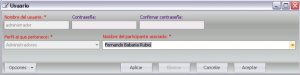
- Añadir “Usuario”: en el área de la consulta, con el ratón, clic derecho + añadir.
Rellenar el nombre de acceso al programa “Usuario” y el personal relacionado. La contraseña la puede indicar el propio usuario en su sesión (Ver menú “Herramientas à Cambiar contraseña”). A continuación seleccionamos el perfil correspondiente. - Eliminar “Usuario”: seleccionar la fila en su lateral izquierdo, con el ratón, clic derecho + eliminar.